ストリーミングオーディオをキャプチャ、保存、録音、または無料でダウンロードする方法
インターネットを介してストリーミングされている曲を無料でコンピュータに録音またはリッピングすることができる可能性があるのだろうか。ストリーミングオーディオを直接コンピュータにダウンロードしようとするのはかなり困難になる可能性があります。通常、サイトごとにセキュリティ対策が異なるため、ハッカーでない限り不可能です。.
ただし、あらゆるWebサイトからストリーミングオーディオを録音するための確実な方法の1つは、コンピュータのサウンドカードを介してそれをキャプチャすることです。基本的に、あなたのコンピュータのスピーカーで演奏されているものは何でも記録できるプログラムがあるので、あなたがそれを聞くことができれば、それを記録することができます。もちろん、レコーディングはライブなので、曲全体を聴く必要がありますが、Webサイトからファイルを直接ダウンロードするよりもはるかに簡単です。.
インターネットを介してオーディオストリームをキャプチャまたは録音しようとすると、著作権法に違反する可能性があるので、著作権を持たない素材のみを録音しようとしていることをお勧めします。また、サウンドカードによっては、コンピュータの再生を録音できない場合があります。幸いなことに、ループバックケーブルとも呼ばれる、オスからオスの1/8インチオーディオケーブルを使用することで回避できます。一方の端をマイクジャックに、もう一方の端をヘッドフォンジャックに接続してから録音します。.
選択肢は非常に限られていますが、あなたが使用できる無料のプログラムがいくつかあります。私はまたそれらがより多くの機能を持っているのでシェアウェアプログラムのカップルにも言及します。また、ラジオで聴いた曲を録音したいだけの場合は、その選択肢の1つについても説明します。.
大胆さ
Audacityのことを聞いたことがなければ、無料のオープンソースのサウンドエディタとレコーダーです。それはおそらく無料であなたのコンピュータ上で再生しているサウンドを録音するための最良の方法です。.

基本的には、設定に行き、あなたの録音設定を変更しなければなりません。私が上述したように、デバイスはあなたのサウンドカードが録音コンピュータの再生をサポートするかどうかに依存するでしょう。そうでない場合は、ケーブルを使用してデバイスを交換する必要があります。複雑に聞こえますか?それは大丈夫です、Audacityはオンラインのこと全般について素晴らしいガイドを持っています.
http://manual.audacityteam.org/man/Tutorial_-_Recording_audio_playing_on_the_computer
また、ソフトウェア特許のため、デフォルトではAudacityはMP3ファイルフォーマットにレコーディングをエクスポートすることができません。あなたがこれをしたいならば、あなたはAudacityのためにLAME MP3エンコーダをインストールしなければなりません.
Audacityを使ってコンピュータ出力を記録することに関するオンラインのチュートリアルがたくさんあります、そしてそれは本当に一日の終わりに最善の方法です.
クルト
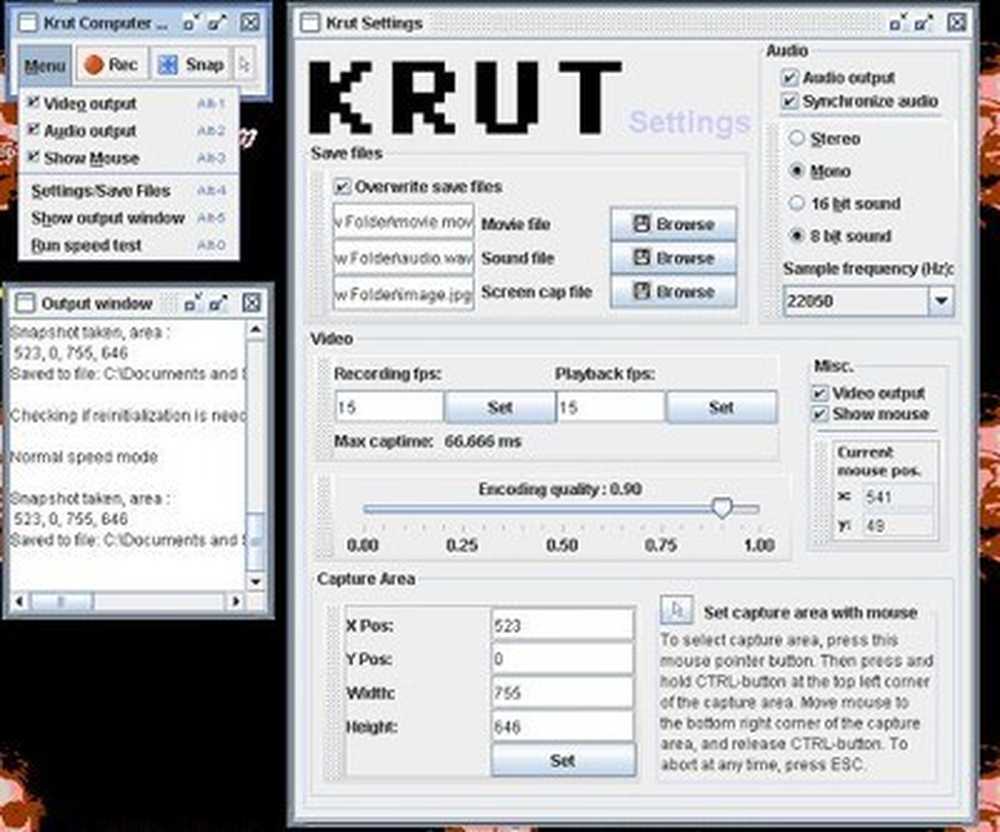
Krutはオーディオとビデオを別々のファイルに記録する無料のプログラムです。これは非常に便利です。音声はWAV形式で記録されますが、他のプログラムを使って音声形式間で変換することもできます。録音品質は良好であり、彼らはまた、すべてのさまざまなオプションや機能を説明するオンラインマニュアルを持っています.
CamStudio

CamStudioはオープンソースのスクリーンレコーダーで、コンピューターで再生されているサウンドを録音することもできます。 AVIに録音するので、オーディオをMP3ファイルに抽出するには他の方法を使用する必要があります。これは2段階のプロセスですが、それほど複雑なことではありません。 Audacity、CamStudio、およびKrutは、3つの優れたフリーウェアプログラムです。この記事の最後にもう2つ触れていますが、最後の手段として使用してください。以下に説明します.
インターネットラジオを録音する
Last.fmやSpotifyなどから大量の音楽をオンラインで聴く場合は、それらの曲を再生しながらMP3ファイルに変換するために使用できるツールがいくつかあります。最初に、ラジオ局を聴き、それらを同時に録音することを可能にするインターネットラジオ番組について言及します。.
ScreamerRadio
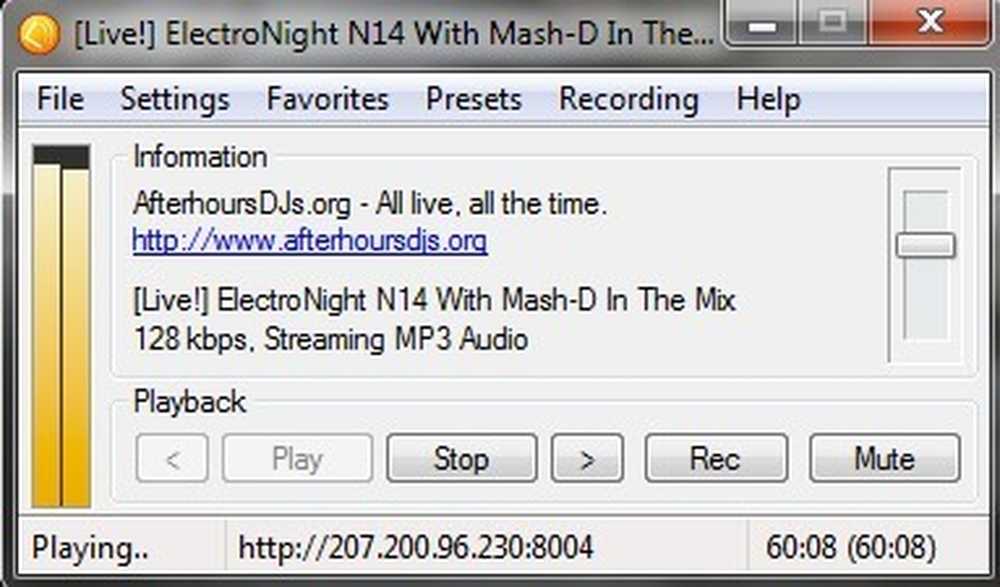
ScreamRadioは、オンラインで最大4,000のインターネットラジオ局を無料で聴くことができる古いプログラムです。また、それらのラジオ局を聴くときにそれらのラジオ局を録音できるので、お気に入りのラジオ局からお気に入りの曲を録音できます。.
Spotify Recorder

Spotifyのリスナーのために、あなたはSpotify Recorderを試すことができます。セットアップには少し手間がかかりますが、一度設定すると、アドバタイズされたように機能します。サウンドカードから直接録音し、アーティストとトラック情報も実際に追加できます。これを機能させるためにSpotify Premiumアカウントは必要ありません。.
有料録音ソフトウェア
フリーウェアに加えて、たくさんのレコーディングをする予定がある場合は、少額のお金を使うことを検討してください。有料アプリにはより多くのオプションがあり、最新のもので、設定が簡単です。.
オーディオハイジャックPr
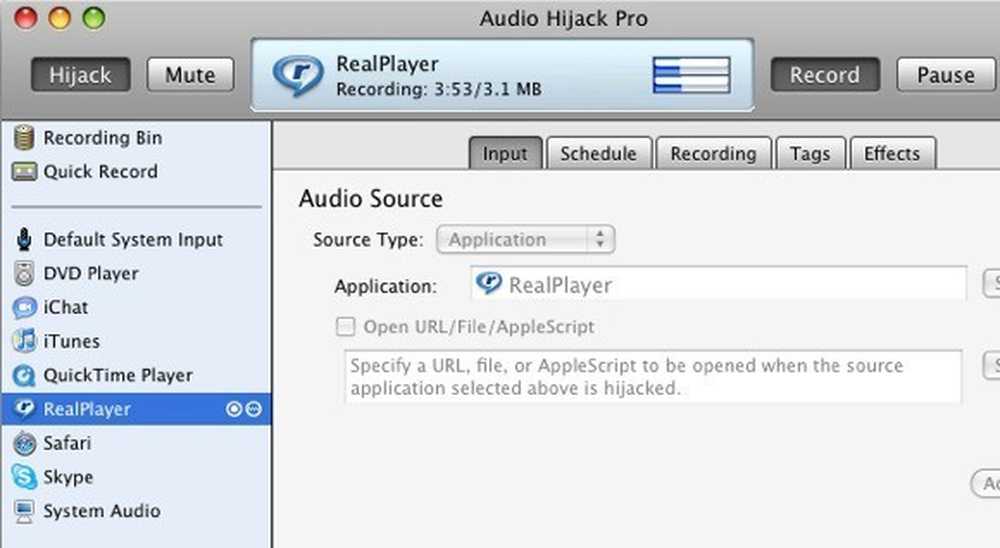
Audio Hijack ProはMac OS Xに最適なサウンドレコーダーです。iTunes、QuickTime、RealPlayer、Safari、Skype、DVDプレーヤーなどからオーディオを録音できるだけでなく、システムオーディオも録音できます。それだけでなく、それはAAC、MP3、およびWAVを含む複数のフォーマットに記録することができます。それは他の機能のトンを持っていて、32ドルかかる。無料試用版をダウンロードして、すべての機能を短時間で使用して価値があるかどうかを確認することもできます。.
WireTapスタジオ
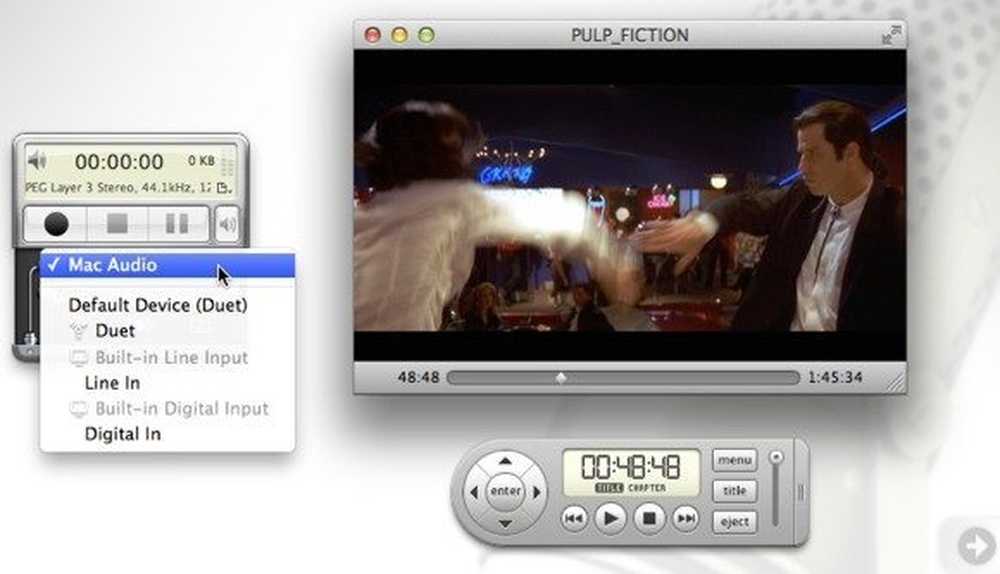
WireTap StudioはAudio Hijack Proに似ているが、少し高価である(69ドル)。それはまた多くの機能を持っており、基本的にあなたが素晴らしい音質であなたのPCで聞くものを何でも記録することができます.
Wondershareストリーミングオーディオレコーダー
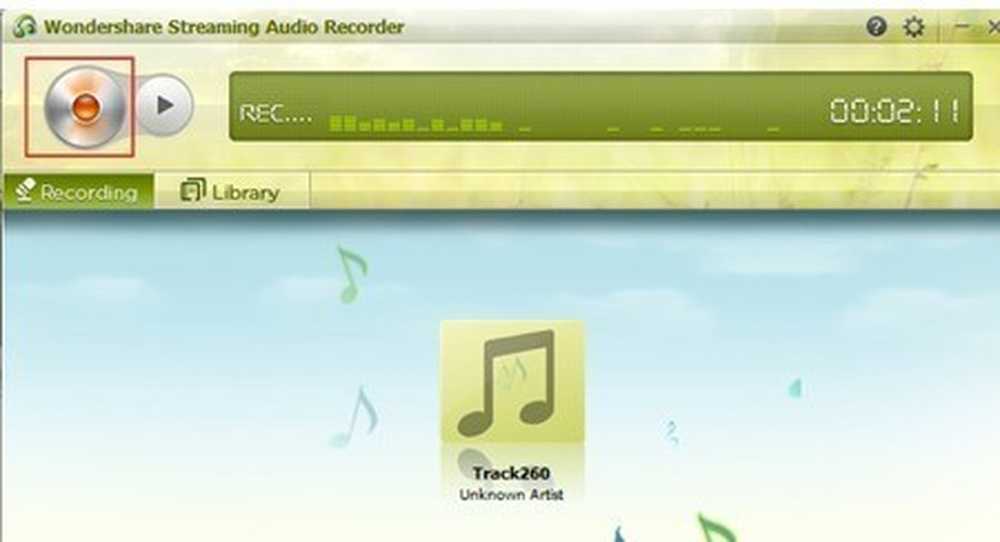
Wondershare Streaming Audio Recorderは、最も安い19ドルのプログラムです。それはあなたがオンライン音楽サイトのホストから録音することを可能にし、自動的にアーティスト情報を取得し、自動的に曲を分割し、さらには曲の前後に再生される広告を除外するようないくつかの素晴らしい機能を持ちます.
可能なAdWareフリーウェア
FreeCorder
予備のPCやラップトップがそれの周りに置かれていて、役に立たない、古くなっている、または間もなく再フォーマットされる場合は、FreeCorderをインストールすることをお勧めします。 FreeCorder(Google it)は、インターネットラジオなど、主にWeb経由で再生される音楽を録音する場合に便利なプログラムです。.
しかし、それと一緒にインストールされるマルウェア/スパイウェアを持っていることも知られています。私は以前に使ったことがあり、ストリーミングオーディオの録音にはうまく機能しますが、仮想マシンまたは気にしないコンピュータにしかインストールできません。作業機械や重要なデータのあるコンピュータにはインストールしないでください。私は個人的にアドウェア、スパイウェアなどに関する問題はありませんでしたが、ユーザーは間違いなくそれを報告しています.
インターネットやコンピュータから音や音楽を録音する方法の1つですが、ソフトウェア自体は少し不鮮明です。.
私のMP3
あなたは無料のMP3MyMP3 Recorder(Google it)と呼ばれる独立したプログラムを使うことができます。これはアドウェアのカテゴリに当てはまると思われる別のプログラムです。このプログラムは、上で述べたことがうまくいかない場合の最後の手段です。私はそれを使用したので、私はそれを言及し、それは私のために働いたが、他の人がスパイウェアに関する問題を報告しています.
FreeCorderと同様に、このプログラムはコンピュータのスピーカーで再生されているものすべてを記録します。ただし、FreeCorderとは異なり、このプログラムではサウンドをミュートにしないでください。あなたが何かを録音したいのであれば、それは再生されている必要があり、あなたはそれを自分で聞くことができる必要があります.
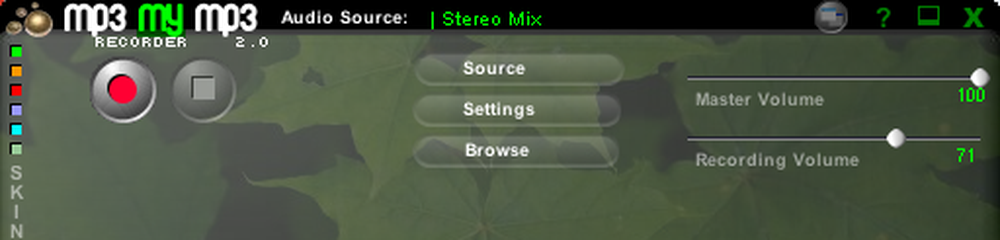
また、デフォルトでは、MP3MyMP3はサウンドカードではなくマイクから録音しようとします。 ソース ボタンを選択 ステレオミックス 音源として。録音品質は良く、私が言うことができるものからのオリジナルと同じように聞こえました。個人的には、FreeCorderの方が優れていますが、MP3MyMP3が別の選択肢です。.
したがって、これらはコンピュータにストリーミングされるオーディオを録音するためのほとんどすべての可能な方法です。ほとんどの場合、それは単にあなたのサウンドカードからの出力をキャプチャすることの問題です何か質問や問題、コメントを投稿してください!




